Cara Download di Slideplayer dengan Mudah dan Cepat
Dewasa ini, banyak sekali kegiatan kuliah, belajar mengajar atau pun bekerja yang dilakukan secara online. Dan tak jarang, aktivitas tersebut membutuhkan banyak file presentasi. Tapi tahukah Anda, kalau sekarang kita tidak hanya bisa membuat file presentasi digital berformat ppt dengan menggunakan software seperti Microsoft Powerpoint saja, lho.
Saat ini sudah ada beberapa situs penyedia file presentasi yang bisa diunduh secara gratis. Dan tentu, topik-topik presentasinya banyak sekali. Anda dapat mengunduh file presentasi dengan topik seputar pendidikan agama, bahasa, dan lain sebagainya.
Nah, salah satu situs yang menyediakan file presentasi gratis yang terbilang populer di jagat maya adalah Slideplayer. Dalam pembahasan kali ini, Carisinyal akan membagikan infrormasi tentang cara download di Slideplayer, beserta informasi cara upload dan juga keunggulan dari situs ini. Simak langsung saja pembahasan berikut, untuk mengetahui informasi selengkapnya.
Jika meng-update artikel ini, WAJIB tulis link-nya di sheet ini
Keunggulan Slideplayer

Slideplayer memiliki beberapa keunggulan yang bakal memanjakan Anda sebagai penggunanya. Apa sajakah itu? Berikut beberapa keunggulan yang dimiliki situs penyedia file presentasi ini.
1. Download Presentasi Secara Gratis
Salah satu keunggulan dari Slideplayer adalah, Anda dan setiap pengguna situs Slideplayer lainnya dapat men-download file presentasi secara gratis. Selain itu, Anda dapat mengunduh file presentasi yang sudah dibuat di perangkat Anda sebelumnya.
2. Tak Perlu Registrasi untuk Download Presentasi
Untuk bisa mengunduh atau pun mengunggah file presentasi di Slideplayer, Anda tidak perlu mendaftar akun terlebih dulu, lho. Ya, Anda bisa langsung membagikan atau men-download file presentasinya tanpa repot membuat akun dari nol.
3. Bagikan dan Unduh dengan Link
Lewat situs Slideplayer, Anda dapat mengunduh file presentasi hanya dengan menggunakan link. Dengan cara ini, Anda tidak perlu menyimpan presentasinya di PC atau laptop. Cara ini juga bisa menghemat memori internal laptop, PC atau bahkan HP Anda. Anda juga tidak perlu takut terkena batasan file size saat mengirim presentasi via e-mail.
4. Tidak Perlu Flash Player
Tahukah Anda, kita juga bisa melihat file presentasi secara langsung di website Slideplayer tanpa mengunduh file-nya. Dan hebatnya lagi, Slideplayer ini sudah menggunakan teknologi HTML5. Jadi Anda langsung memutar slide presentasi di website-nya tanpa menggunakan Adobe Flash Player.
5. Mendukung File Audio dan Video
Satu keunggulan lain yang dimiliki Slideplayer adalah, adanya dukungan untuk memutar file audio dan video di dalam file presentasi. Jadi, Anda dapat mengunduh atau mengunggah file presentasi yang menggunakan audio dan video di dalamnya, tanpa hambatan apa pun.
Cara Download di Slideplayer via PC
Nah, sekarang saatnya bagi kami untuk mengulas tentang tata cara download file presentasi di Slideplayer via PC. Penasaran, bagaimana cara men-download dari situs ini? Berikut langkah-langkahnya.
1. Buka Situs Slideplayer
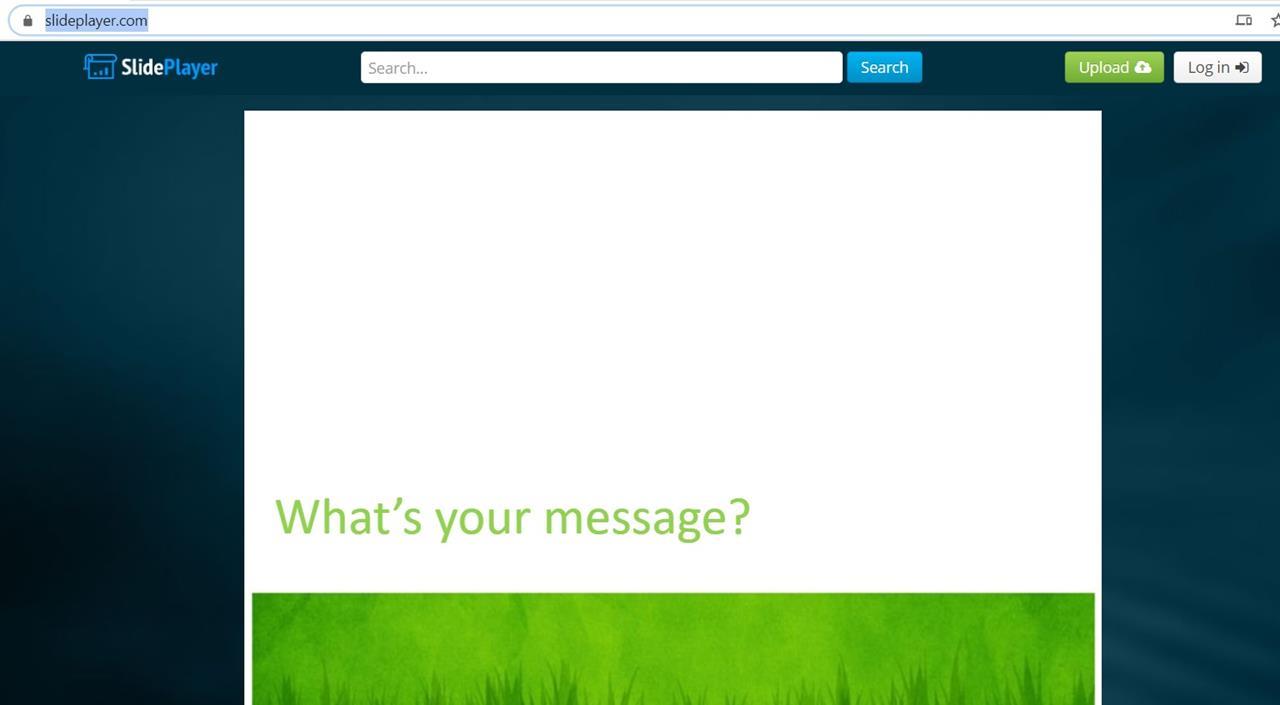
Langkah pertama, silakan buka browser Anda di PC atau laptop, kemudian buka situs Slideplayer. Contohnya seperti tampak pada gambar di atas.
2. Cari File Presentasi yang Ingin Anda Download
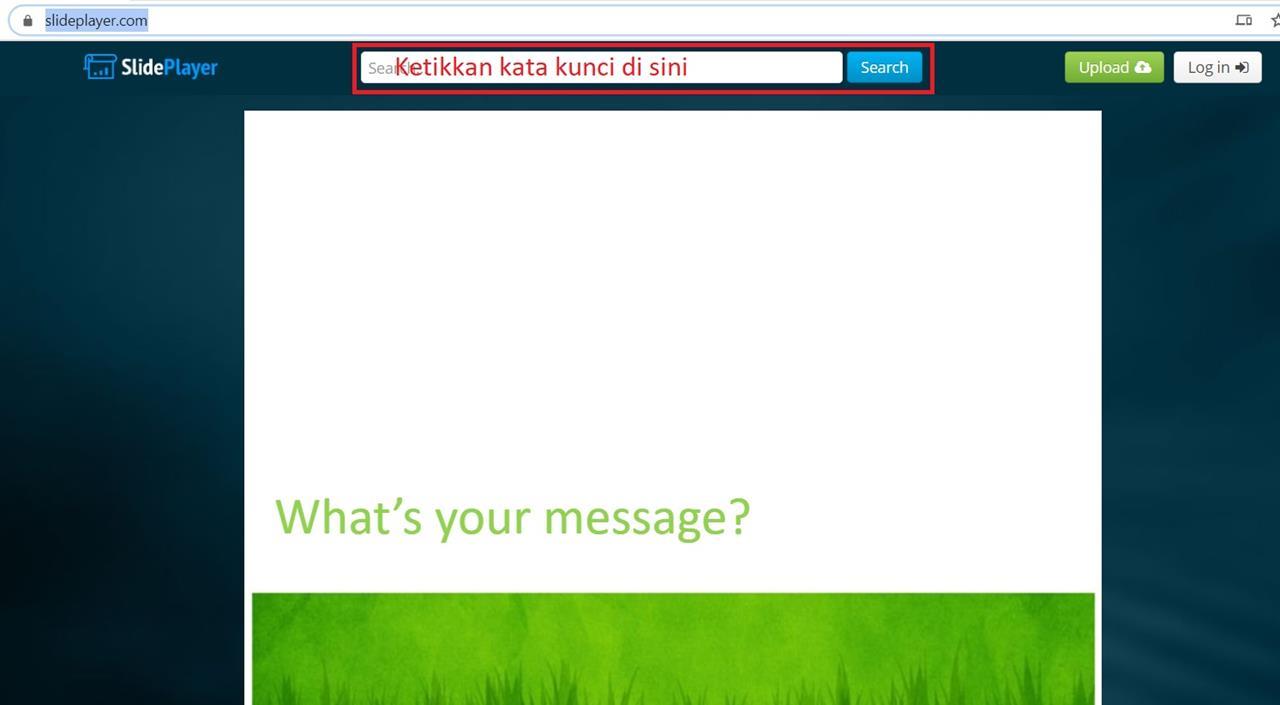
Langkah selanjutnya, silakan cari file yang ingin Anda download dengan mengetikkan kata kunci di kolom pencarian atau search bar. Posisi search bar-nya ada di bagian tengah atas layar.
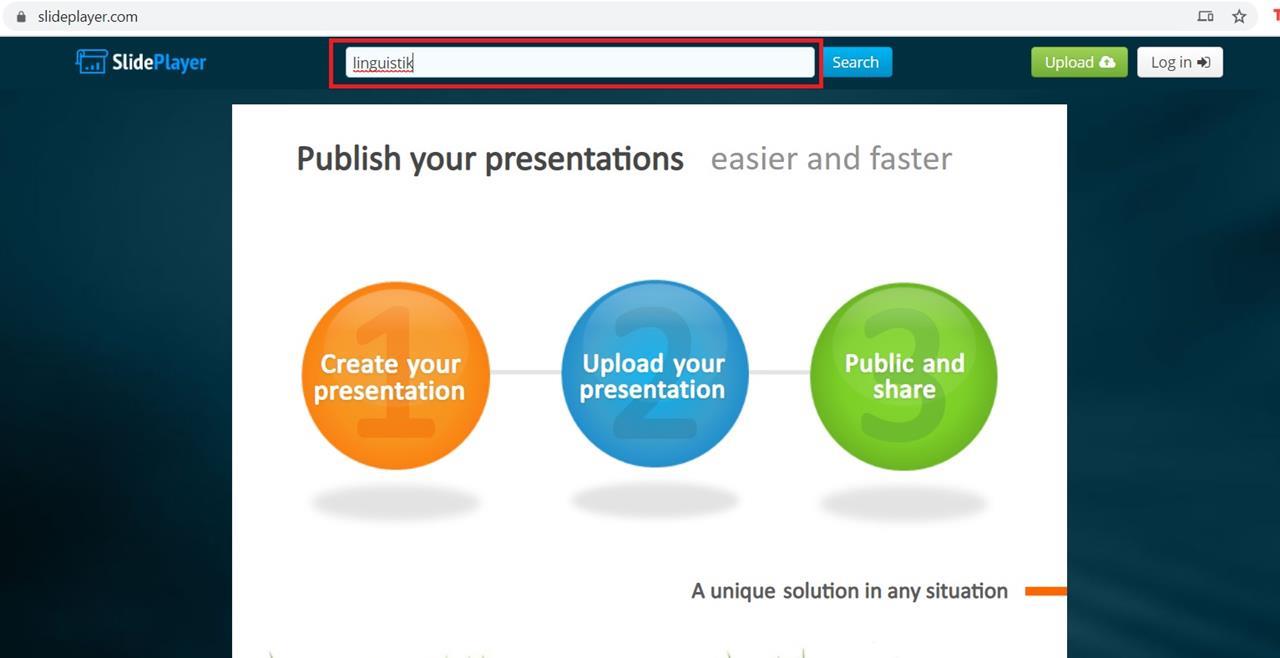
Sebagai contoh, kami mencari slide atau presentasi tentang linguistik. Maka, kami ketikkan kata 'linguistik' di kolom pencarian.
3. Pilih dan Download File-nya
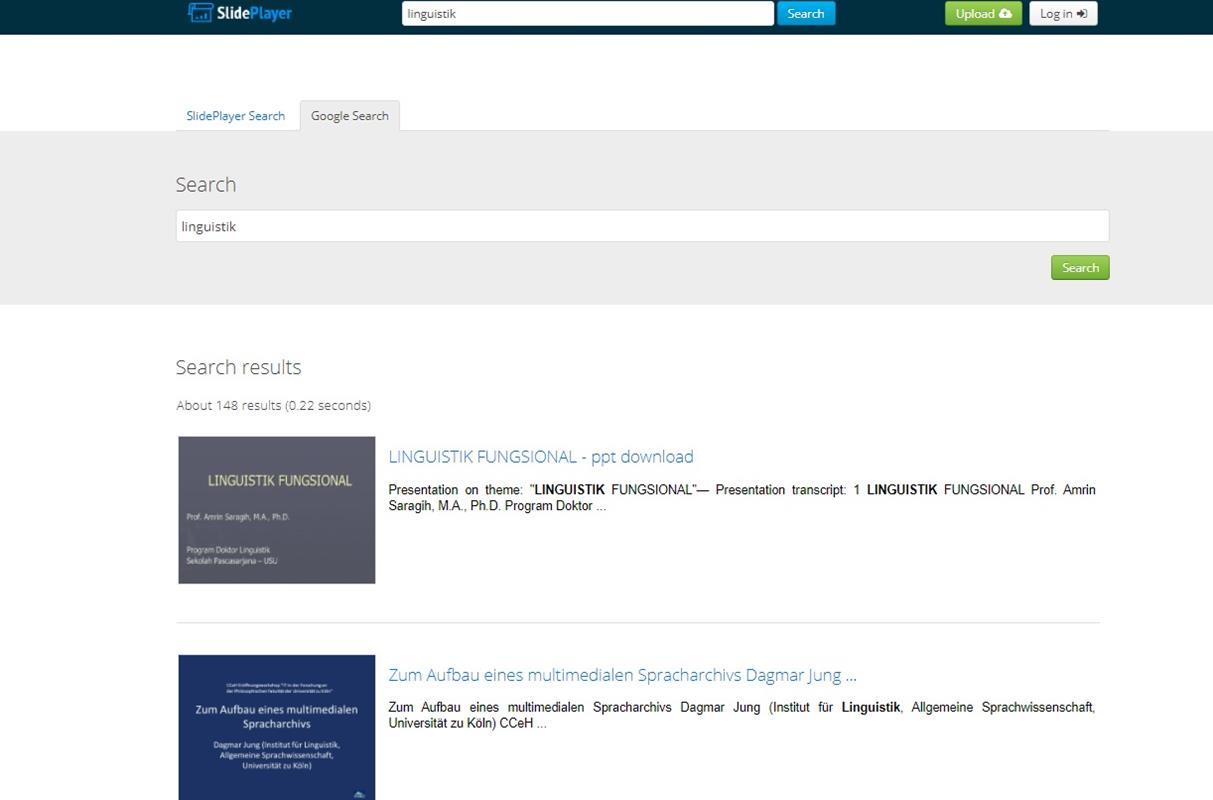
Setelah Anda mengetikkan kata kunci dan menekan tombol search, akan ada beberapa opsi presentasi yang muncul. Di halaman ini, Anda dapat memilih pencarian file presentasi dari Google atau dari situs Slideplayer-nya sendiri.
Nah, sebagai contoh, kami memilih hasil pencarian dari Google. Kami klik tab 'Google Search' yang diberi kotak merah. Setelah itu, ada beberapa hasil pencarian file presentasi yang muncul.
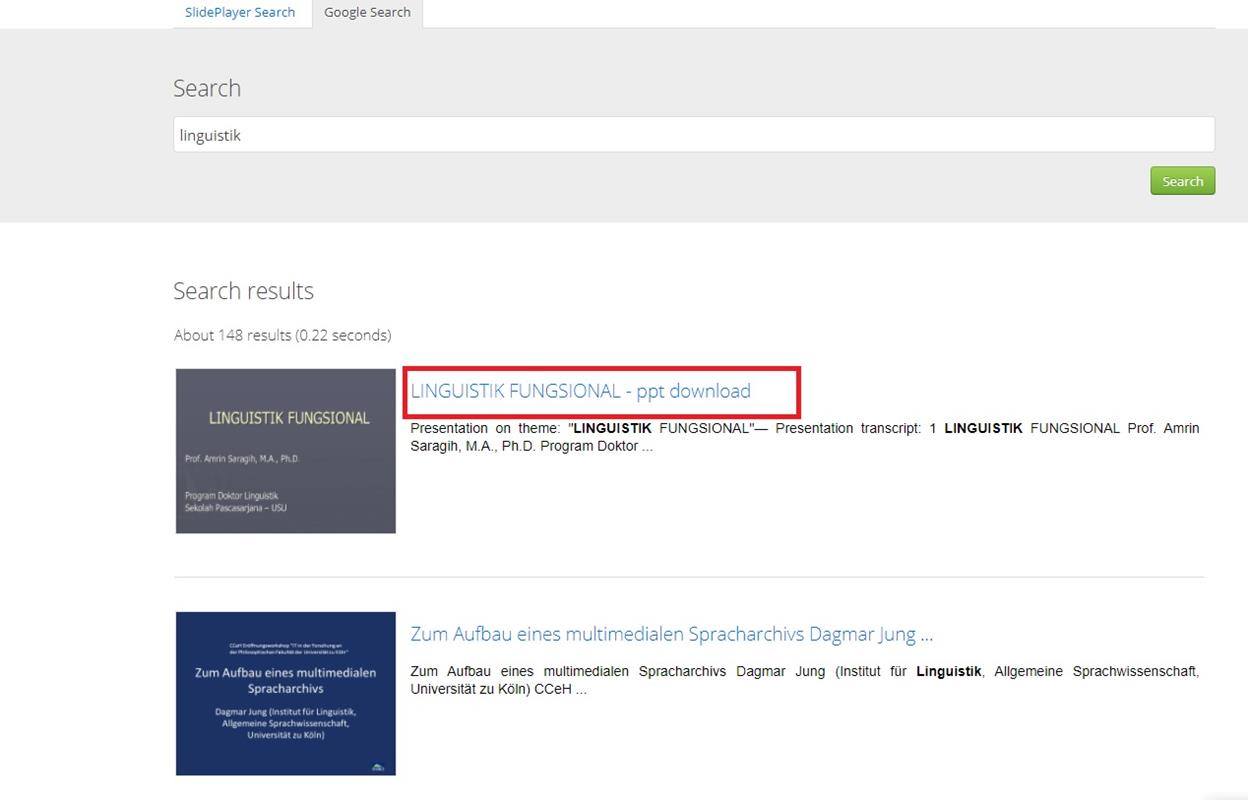
Setelahnya, langkah yang harus dilakukan adalah memilih file presentasi yang ingin diunduh. Untuk bisa mengunduh file-nya, kita hanya perlu mengklik judul presentasinya saja.

Setelah itu, akan ada halaman baru yang terbuka di browser. Untuk mengunduh file presentasinya, kita hanya perlu menekan tombol putih bertuliskan 'Download Presentation'.
Kalau sudah, kita akan diminta untuk mengirimkan link rekomendasi pada rekan kita terlebih dulu, sebelum mengunduh file-nya. Di sini, kami memilih untuk membagikan link rekomendasi via e-mail.
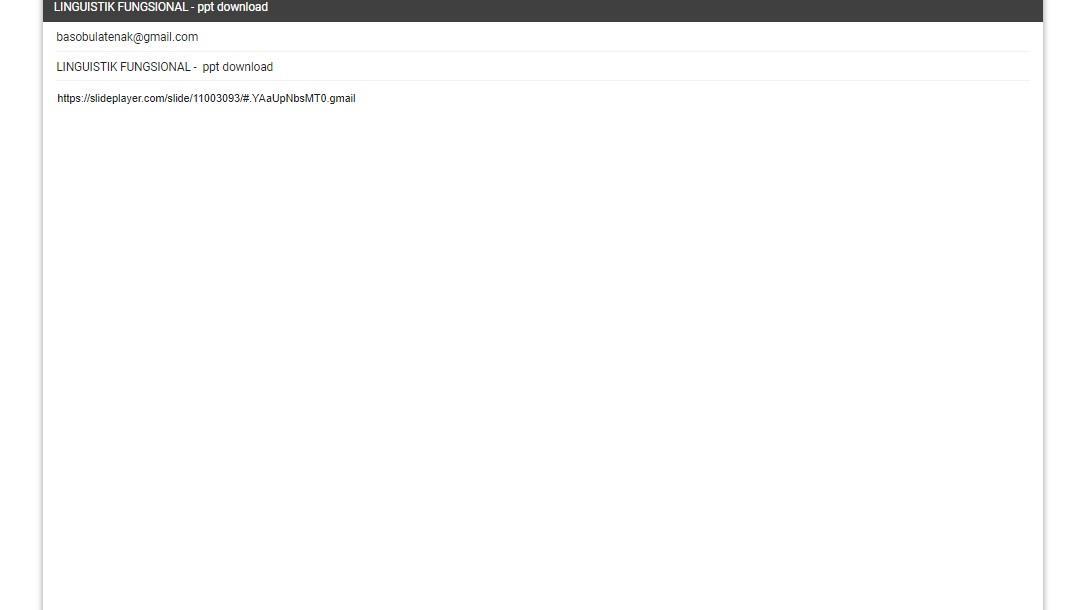
Selain via e-mail, kita juga bisa mengirimkan link-nya melalui akun sosial media seperti Twitter dan Facebook. Selain itu, kita pun dapat mengirim link-nya lewat messenger seperti WhatsApp.
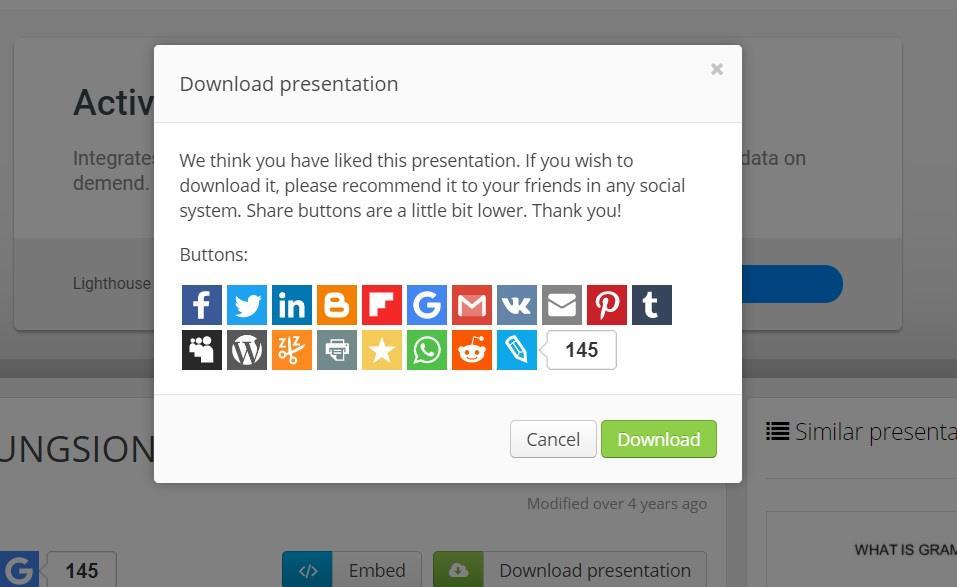
Setelah link rekomendasi terkirim, barulah file presentasi dapat diunduh. Kita hanya perlu menekan tombol hijau bertuliskan 'Download', kemudian file-nya akan terunduh dengan sendirinya ke PC atau laptop.
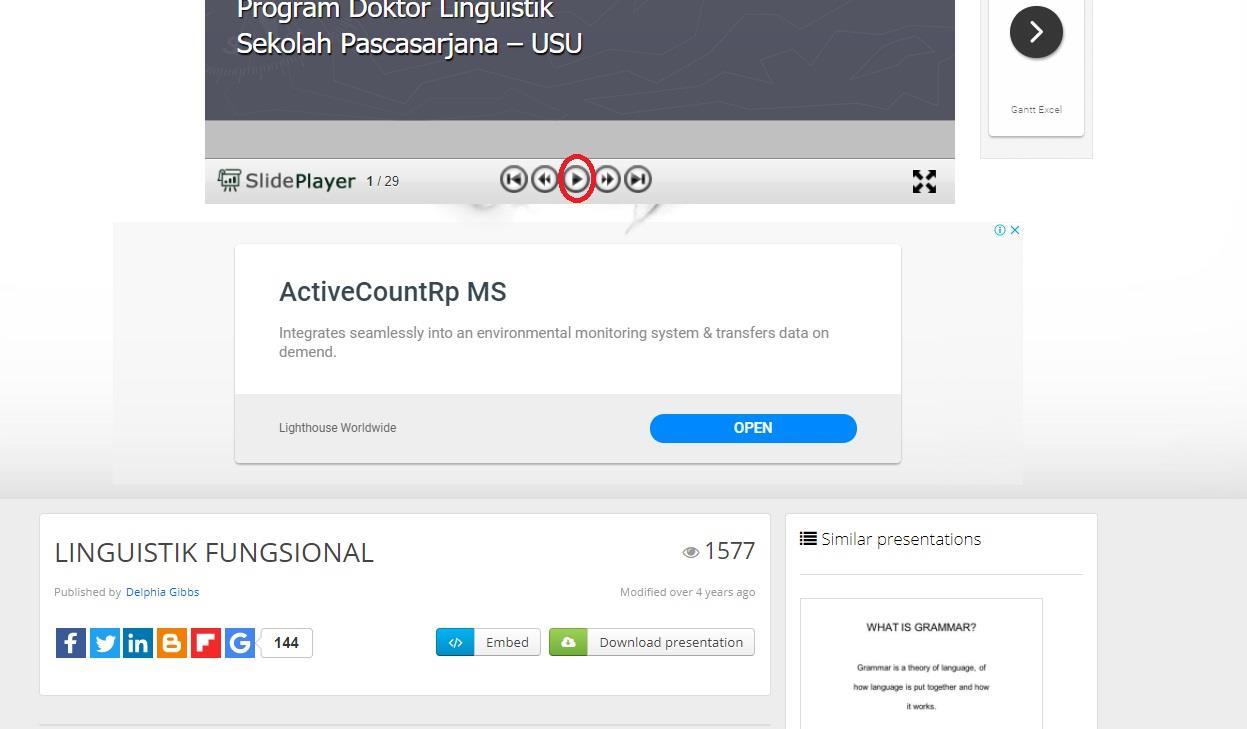
Kalau tidak ingin men-download presentasinya, pengguna bisa memutar file-nya langsung di website. Caranya mudah, cukup tekan tombol play seperti pada gambar di atas. Nantinya, file tersebut akan diputar secara otomatis oleh situs Slideplayer.
Cara Upload di Slideplayer
Setelah mengulas tentang cara download di Slideplayer, kami juga akan membahas langkah-langkah upload file presentasi ke situs satu ini. Yuk, simak langsung saja pembahasan berikut untuk mengetahui langkah-langkahnya!
1. Siapkan File Presentasi yang Akan Diunggah
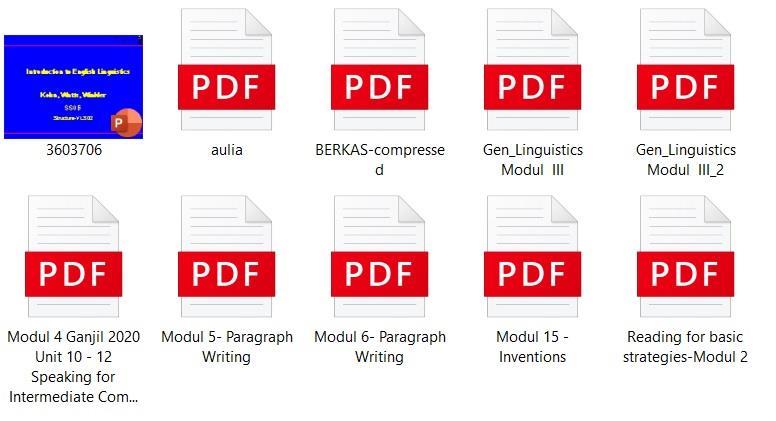
Langkah pertama, silakan siapkan file presentasi yang Akan diunggah di Slideplayer. Format file yang didukung di situs ini adalah format ppt.
2. Daftar Akun atau Login ke Slideplayer
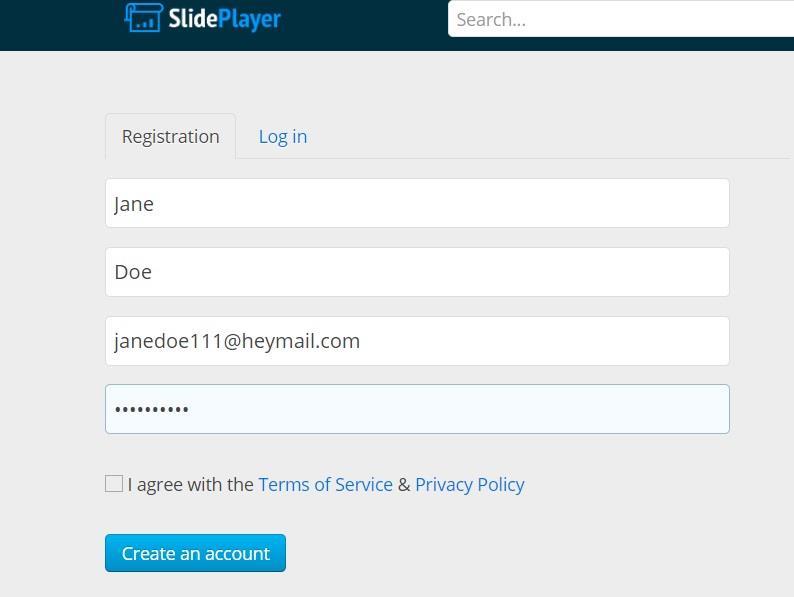
Berbeda dengan tata cara mengunduh tadi, untuk bisa mengunggah atau meng-upload file ke Slideplayer, Anda perlu login atau mendaftar akun terlebih dulu jika belum punya akunnya. Cara daftarnya cukup mudah, Anda hanya tinggal mengisi data berupa nama lengkap, e-mail dan juga password saja.
3. Upload File Presentasi
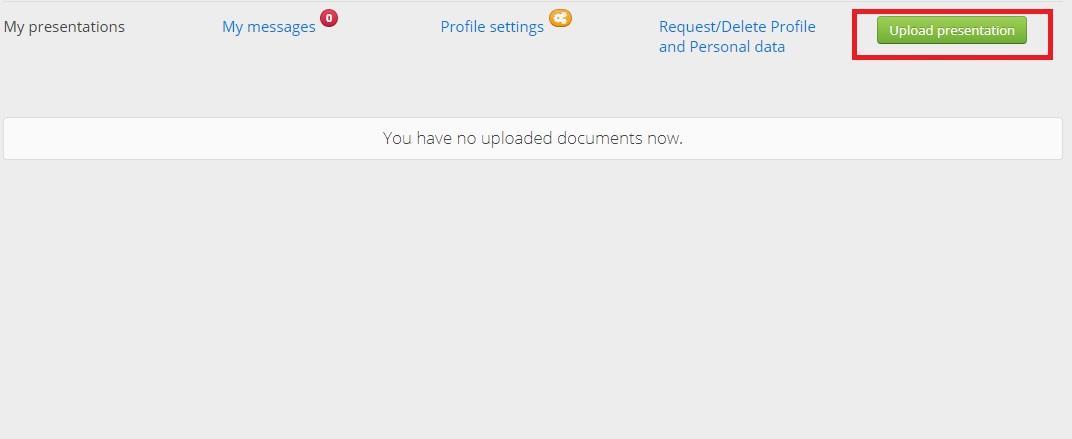
Nah, kalau sudah login atau mendaftar akun, Anda bisa langsung meng-upload file presentasi dari halaman profil Anda sendiri. Silakan klik tombol hijau bertuliskan 'Upload Presentation' yang ada di pojok kanan layar laptop atau PC.
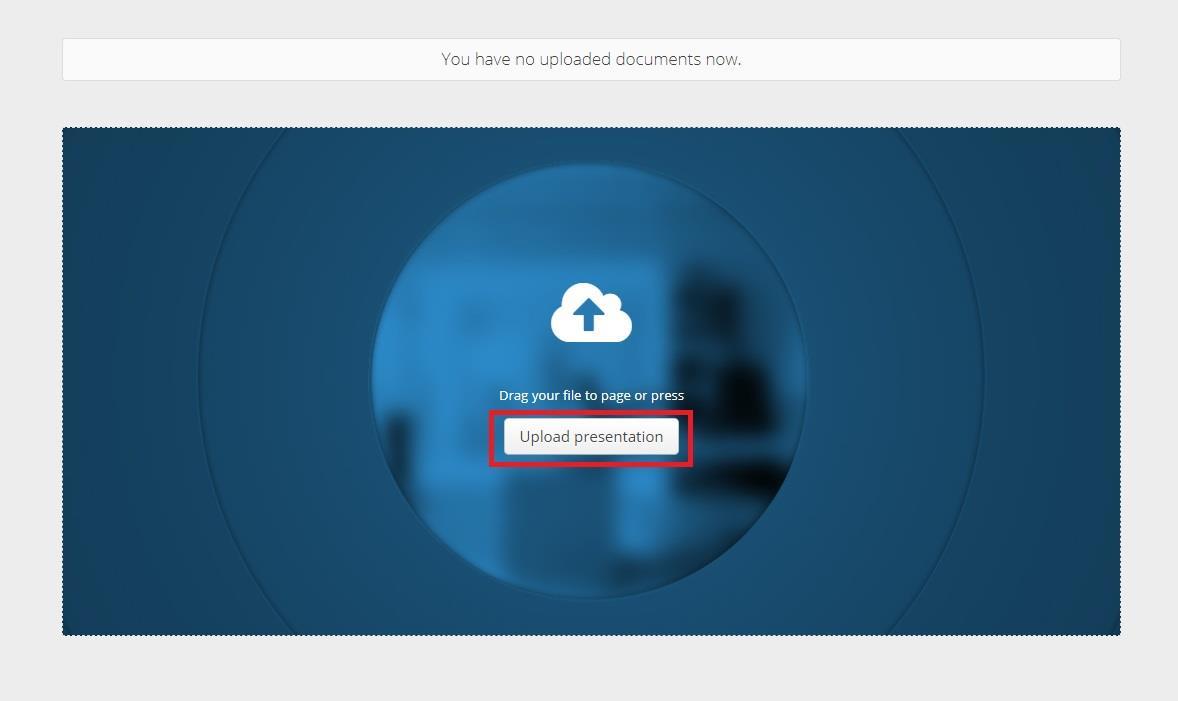
Selanjutnya, akan ada tombol upload yang muncul seperti gambar di atas. Silakan tekan tombol putih bertuliskan 'Upload Presentation' untuk mengunggah file presentasi. Kemudian pilih file yang ingin Anda unggah ke situs Slideplayer.
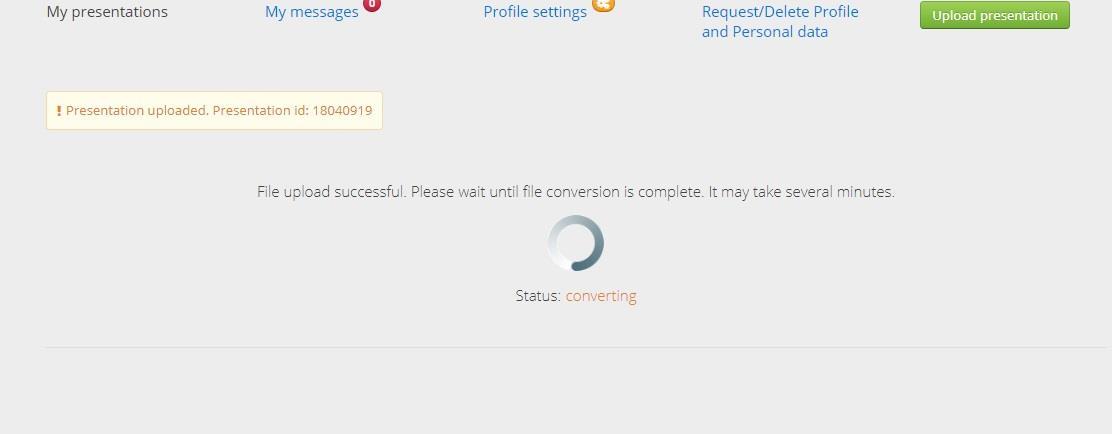
Selanjutnya, situs Slideplayer akan mengkonversi file presentasi yang telah selesai di-upload. Anda hanya perlu menunggu sampai prosesnya selesai.
Sampai di sini pembahasan kami mengenai tata cara download di Slideplayer. Bagaimana, caranya sangat mudah, bukan? Sekarang Anda tak perlu repot membuat presentasi sendiri, karena di situs ini ada lebih dari 40 topik presentasi berbeda yang bisa Anda unduh di situs ini.
Oh iya, tidak hanya tata cara download di Slideplayer, kami juga sudah mengulas cara download di situs file sharing seperti Zippyshare. Buat Anda yang bingung bagaimana langkah-langkah download serta upload file di situs tersebut, silakan baca artikel Cara Download di Zippyshare ini.
Kalau Anda memiliki tips atau informasi lainnya seputar tata cara download di Slideplayer yang belum kami sebutkan di atas, silakan sampaikan di kolom komentar yang tersedia di bawah, ya

